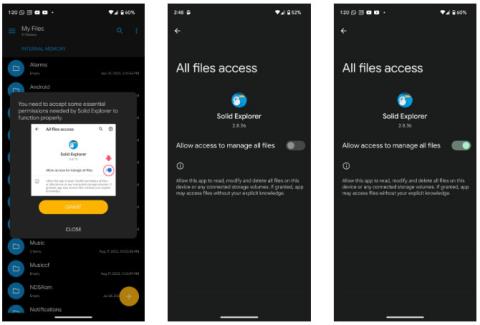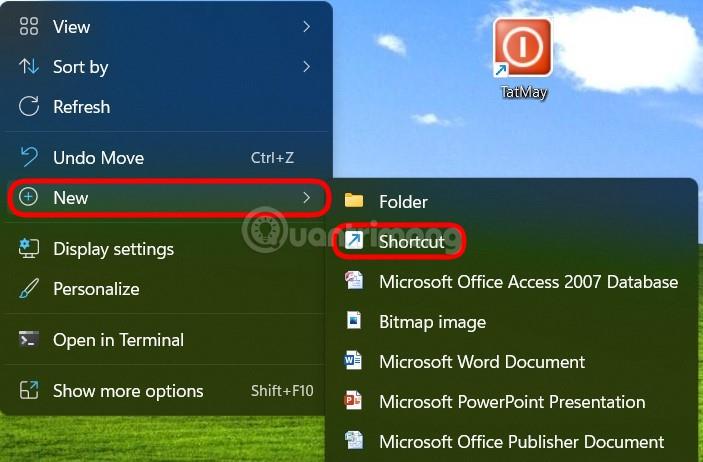Mail je zadana aplikacija za elektroničku poštu (e-pošta) koju je Apple instalirao na iPhone, kao i proizvode u svom softverskom ekosustavu. Ovu aplikaciju vole mnogi korisnici iPhonea jer je duboko integrirana u iOS i omogućuje brzo slanje e-pošte s privicima u mnogo različitih aplikacija za e-poštu.
Na iOS-u, ako blokirate kontakt u svojim kontaktima, aplikacija Mail također će staviti na crnu listu adresu e-pošte povezanu s tim kontaktom.
Međutim, prema zadanim postavkama aplikacija Mail neće u potpunosti blokirati e-poštu od kontakata koje ste blokirali. Umjesto toga, i dalje prima te e-poruke, označava ih kao poslane od blokirane osobe i pohranjuje ih u vašu pristiglu poštu s ostatkom vaših e-poruka.
Ako ne želite vidjeti e-poruke pošiljatelja koje ste blokirali, možete ih izbrisati iz pristigle pošte. To uključuje promjenu postavke koja postavlja aplikaciju Mail da automatski briše e-poštu s računa na "crnoj listi".
Postavite automatsko brisanje e-pošte od blokiranih pošiljatelja na iPhoneu
Slijedite ove jednostavne korake u nastavku da biste izbrisali e-poštu od blokiranih kontakata:
1. Otvorite aplikaciju Postavke (ikona zupčanika) na svom iPhone uređaju.
2. U izborniku postavki pomaknite se prema dolje i dodirnite “ Mail ” za podešavanje nekih povezanih postavki.
Pomaknite se prema dolje do kategorije Threading . Ovdje kliknite na “ Opcije blokiranog pošiljatelja ”.

Kliknite na opciju "Premjesti u smeće" . (Prethodno je omogućena opcija bila “ Ostavi u pristigloj pošti ”).

Sada će e-poruke osoba koje ste blokirali ići u "Otpad" u aplikaciji Mail. Ako želite vidjeti ove e-poruke, samo otvorite aplikaciju Mail i idite u “ Otpad ”. Imajte na umu da će oni biti pohranjeni u odjeljku Otpad samo određeno vremensko razdoblje.
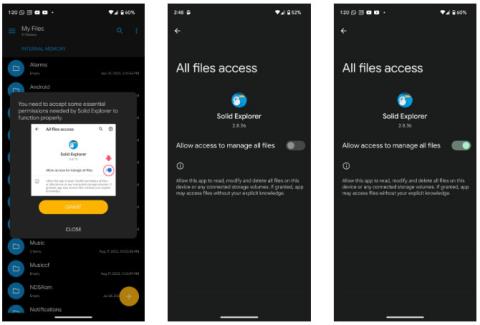
Da biste ručno upravljali popisom blokiranih kontakata u aplikaciji Mail, jednostavno idite na “ Postavke -> Mail -> Blokirano ”.